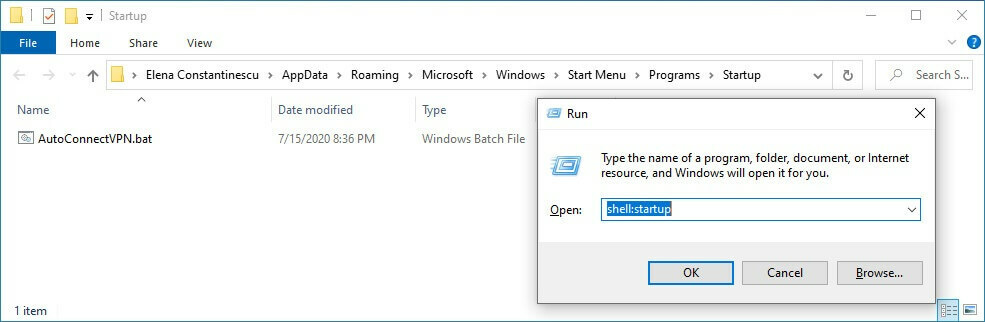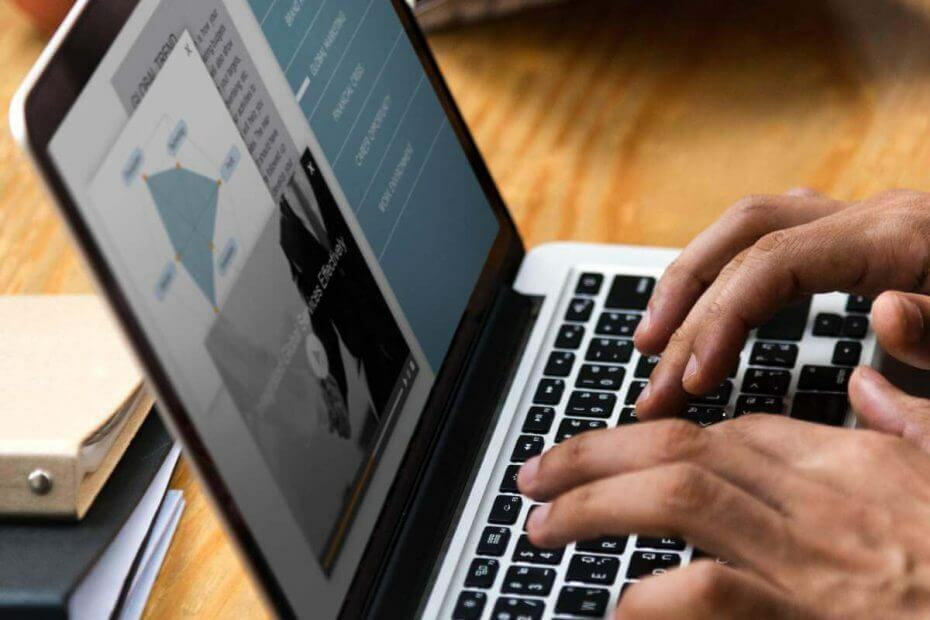
Ši programinė įranga leis jūsų tvarkyklėms veikti ir veikti, taip apsaugant jus nuo įprastų kompiuterio klaidų ir aparatūros gedimų. Dabar patikrinkite visus tvarkykles atlikdami 3 paprastus veiksmus:
- Atsisiųskite „DriverFix“ (patikrintas atsisiuntimo failas).
- Spustelėkite Paleiskite nuskaitymą rasti visus probleminius vairuotojus.
- Spustelėkite Atnaujinti tvarkykles gauti naujas versijas ir išvengti sistemos sutrikimų.
- „DriverFix“ atsisiuntė 0 skaitytojų šį mėnesį.
„Windows 10“ yra puiki operacinė sistema, tačiau joje taip pat yra keletas paslėptų funkcijų, apie kurias galbūt nežinote. Visos šios funkcijos yra išvardytos skyriuje „Įjungti arba išjungti„ Windows “funkcijas, o šiandieniniame straipsnyje mes parodysime, kaip galite jas įjungti arba išjungti.
Kaip įjungti arba išjungti pasirenkamas „Windows“ funkcijas?
Pasiekite šią funkciją naudodami valdymo skydą
- Atviras Kontrolės skydelis ir eik į Programos.
- Dabar pasirinkite Įjunkite arba išjunkite „Windows“ funkcijas.
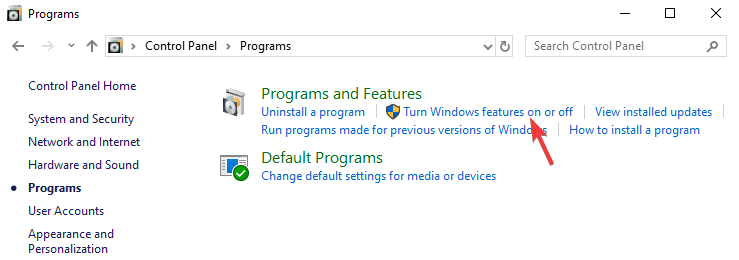
- Dabar pasirodys funkcijų sąrašas. Tiesiog pažymėkite funkciją, kurią norite įdiegti, arba nuimkite žymėjimą nuo tos, kurią norite pašalinti, ir spustelėkite Gerai.
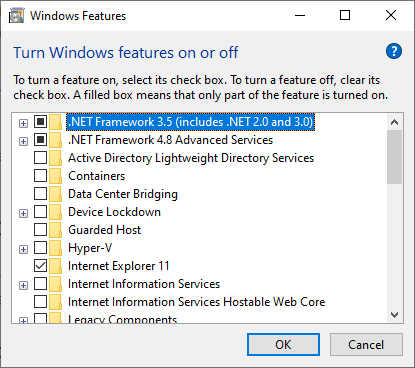
- Jei norite pritaikyti pakeitimus, jūsų paprašys iš naujo paleisti kompiuterį.
Jei norite greitai pasiekti šią funkciją, galite naudoti šį metodą:
- Paspauskite „Windows“ raktas + R norėdami atidaryti langą Vykdyti.
- Dabar įveskite neprivalomos funkcijos ir paspauskite Įveskite arba spustelėkite Gerai.
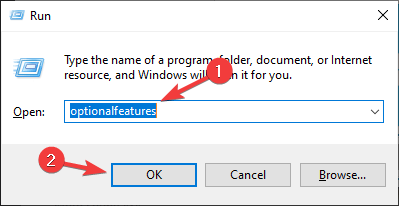
Norite atrakinti slaptas „Windows 10“ funkcijas? Štai kaip tai padaryti kaip profesionalui!
Kokias funkcijas galima įdiegti?

Galima įdiegti apie 30 ir daugiau papildomų funkcijų, tačiau daugiausia dėmesio skirsime kelioms svarbiausioms.
- .NET Framework 3.5 (apima .NET 2.0 ir 3.0) ir .NET Framework 4.6 Išplėstinės paslaugos – Šios dvi funkcijos reikalingos norint paleisti programas, sukurtas naudojant .NET Framework 3.5 arba 4.6.
- „Hyper-V“ – „Microsoft“ virtualizavimo technologija, leidžianti kompiuteryje paleisti virtualias mašinas be trečiųjų šalių programinės įrangos.
- „Internet Explorer 11“ – Jei vis tiek turite naudoti „Internet Explorer“ savo kompiuteryje, turėtumėte žinoti, kad jis vis dar pasiekiamas „Windows 10“.
- Žiniasklaidos ypatybės - Tai apima „Windows Media Player“ ir kitus daugialypės terpės komponentus.
- „Microsoft“ spausdinimas į PDF - Funkcija, leidžianti „atspausdinti“ dokumentus tiesiai į PDF failus, o ne į tikrąjį spausdintuvą.
- „Windows PowerShell 2“.0 - Komandų eilutės sąsaja, panaši į komandų eilutę, bet labiau pažengusi.
- „Windows“ posistemis, skirtas „Linux“ (beta versija) – Ši funkcija suteikia jums prieigą prie „Ubuntu“ komandų eilutės ir leidžia naudoti tas pačias komandas, kurias naudotumėte „Linux“ sistemoje.
Tai yra keletas žymiausių funkcijų, kurias galite įjungti / išjungti, tačiau jų yra daug daugiau.
Čia rasite greitą ir paprastą vadovą, kaip naudoti „Windows“ funkcijų įjungimą arba išjungimą kompiuteryje.
Kaip matote, dauguma čia galimų funkcijų yra skirtos pažengusiems vartotojams ir greičiausiai netrukus nereikės jų įgalinti ar išjungti.
Tikimės, kad šis straipsnis jums buvo informatyvus ir kad dabar geriau suprantate pasirinktines „Windows“ funkcijas.
- Kaip prisijungti prie „Windows 10“ be slaptažodžio
- Kaip naudoti naują „Windows 10“ mainų srities istoriją ir sinchronizavimą
- Kaip atnaujinti tvarkykles sistemoje „Windows 10“: naudokite šiuos 4 metodus